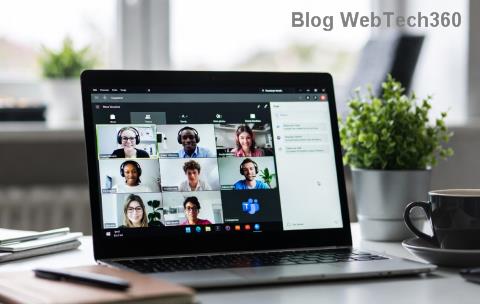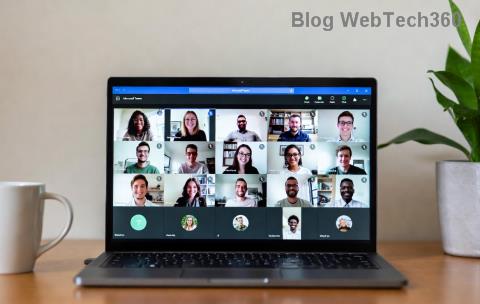Πώς να ρυθμίσετε ένα κουδούνι στην πόρτα

Ένα έξυπνο κουδούνι είναι η πρώτη σας γραμμή ασφάλειας στο σπίτι. Σας κρατά ενήμερους για τυχόν επισκέπτες, παραδόσεις ή περαστικούς και σας επιτρέπει να αντιδράσετε ανάλογα.
Αν είστε σαν εμένα, πιθανότατα έχετε ακούσει για το Raspberry Pi και πώς μπορεί να χρησιμοποιηθεί για να δημιουργήσετε τα δικά σας έργα DIY, όπως η εγκατάσταση ενός διακομιστή πολυμέσων στο σπίτι ή ο έλεγχος ενός ρομπότ ή η παρακολούθηση του καιρού. Αν σας αρέσει να ασχολείστε με τα ηλεκτρονικά είδη, το Raspberry Pi είναι ένα εξαιρετικό σημείο εκκίνησης για αρχάριους ή προχωρημένους χρήστες.
Εάν είστε ηλεκτρολόγος μηχανικός, πιθανότατα γνωρίζετε ήδη τι είδους Raspberry Pi να αγοράσετε, πώς να το ρυθμίσετε, να το προγραμματίσετε κ.λπ. Pi ή Arduino, η επιλογή μπορεί να είναι λίγο πιο μπερδεμένη.
Ποιο Raspberry Pi να αγοράσω;
Αυτό δεν πρόκειται να είναι μια εκτενής σύγκριση των μοντέλων, επειδή υπάρχουν ήδη πολλοί ιστότοποι που έχουν καλύψει αυτό το θέμα. Αντίθετα, θα το αναλύσω σε πολύ απλούς όρους. Από σήμερα, αν κοιτάξετε τον επίσημο ιστότοπο του Raspberry Pi , έχετε τα ακόλουθα μοντέλα:
Το νεότερο και πιο ικανό προϊόν Raspberry Pi είναι το Raspberry Pi 3 Model B, το οποίο κυκλοφόρησε τον Φεβρουάριο του 2016. Το προηγούμενο μοντέλο ήταν το Raspberry Pi 2 Model B, το οποίο κυκλοφόρησε τον Φεβρουάριο του 2015. Υπάρχουν μόνο τρεις διαφορές μεταξύ των Pi 3 και Pi 2 Model B:
Όλα τα άλλα είναι ακριβώς τα ίδια, συμπεριλαμβανομένης της τιμής! Το Pi 1 Model A+ κυκλοφόρησε τον Νοέμβριο του 2014 και εξακολουθεί να χρησιμοποιείται επειδή είναι μια συσκευή πολύ χαμηλής κατανάλωσης, κάτι που αποτελεί απαίτηση για ορισμένους τύπους έργων. Τα Raspberry Pi Zero, Sense Hat και Compute Module είναι όλα προσαρμοσμένα σε βιομηχανικές εφαρμογές ή προχωρημένους χομπίστες.
Οπότε, βασικά, κατά τη γνώμη μου, εάν είστε νέοι στα έργα Raspberry Pi και DIY γενικά, η καλύτερη επιλογή είναι το Raspberry Pi 3 Model B επειδή κοστίζει το ίδιο με το Pi 2 Model B, αλλά είναι πολύ πιο γρήγορο και έχει περισσότερη τεχνολογία στο κατάστρωμα, στον πίνακα.
Είναι επίσης το πιο εύκολο να ξεκινήσετε όσον αφορά τη ρύθμιση και την ευκολία χρήσης. Η πλακέτα από μόνη της κοστίζει 35 δολάρια, αλλά είναι μόνο η πλακέτα και κυριολεκτικά τίποτα άλλο, ούτε καν τροφοδοτικό.
Raspberry Pi Kit vs No Kit
Και πάλι, αν ξέρετε τι κάνετε, η αγορά της σανίδας μπορεί να είναι το μόνο που χρειάζεστε. Ωστόσο, αν δεν έχετε ιδέα πώς να ξεκινήσετε με έναν από αυτούς τους πίνακες, όπως εγώ, τότε ίσως αξίζει να ξοδέψετε κάποια επιπλέον χρήματα και να αγοράσετε ένα κιτ.
Τώρα, αν αναζητήσετε κιτ Raspberry Pi 3 στο διαδίκτυο, θα λάβετε ένα σωρό αποτελέσματα που κυμαίνονται από $60 έως $150. Αυτό συμβαίνει επειδή υπάρχουν τα πάντα, από κιτ εκκίνησης έως κιτ κέντρου πολυμέσων, κιτ κάμερας έως κιτ καιρού. Ποιο λοιπόν να αγοράσετε;
Λοιπόν, εάν θέλετε να ξοδέψετε τα λιγότερα χρήματα και δεν έχετε ιδέα τι είδους έργο θέλετε να ξεκινήσετε, τότε προτείνω να αγοράσετε μόνο ένα κιτ εκκίνησης. Όλα τα κιτ εκκίνησης έρχονται σχεδόν με τα ίδια βασικά μέρη:
Μετά από αυτό, εξαρτάται πραγματικά από το κιτ εκκίνησης ή το πακέτο. Μερικά είναι λίγο πιο ακριβά και συνοδεύονται από μια ολόκληρη δέσμη άλλων εξαρτημάτων, όπως μια σανίδα ψωμιού ή καλώδια. Εάν σκοπεύετε να αγοράσετε ένα κιτ, εδώ είναι οι τέσσερις συστάσεις μου από το φθηνότερο έως το πιο ακριβό:
Για μένα, κατέληξα να χρησιμοποιώ το κιτ εκκίνησης Vilros επειδή περιλάμβανε επίσης ένα καλώδιο HDMI καλής ποιότητας και δύο ψύκτρες αλουμινίου.
Πώς να ρυθμίσετε ένα Raspberry Pi 3 Model B
Μόλις πάρετε το κιτ σας, ας προχωρήσουμε και ας το ρυθμίσουμε. Αρχικά, ανοίξτε τη συσκευασία και αφαιρέστε όλο το περιεχόμενο. Εδώ είναι το αρχικό μου πακέτο με τη σανίδα και τα αξεσουάρ.
Το πρώτο πράγμα που θέλουμε να κάνουμε είναι να εγκαταστήσουμε τις δύο ψύκτρες στην πλακέτα Pi 3. Σημειώστε ότι δεν απαιτείται η χρήση ψυκτών και πολλά από τα κιτ δεν τις περιλαμβάνουν καν. Ωστόσο, εάν σκοπεύετε να διατηρήσετε την πλακέτα σας σε λειτουργία για μεγάλα χρονικά διαστήματα ενώ εκτελείτε εντατικές εργασίες CPU ή γραφικά, τότε οι ψύκτρες θα μειώσουν την πιθανότητα υπερθέρμανσης της πλακέτας.
Παραπάνω είναι μια κοντινή ματιά στην πλακέτα Pi 3. Για να τοποθετήσετε τις ψύκτρες, απλώς ξεκολλήστε την ταινία στο κάτω μέρος και κολλήστε τις σύμφωνα με τις οδηγίες που παρέχονται. Για αναφορά, εδώ είναι πώς φαίνεται η πλακέτα μου με τις δύο ψύκτρες εγκατεστημένες.
Μετά από αυτό, θα πρέπει να βγάλετε την κάρτα microSD και να την τοποθετήσετε στην υποδοχή, η οποία βρίσκεται στο κάτω μέρος της πλακέτας στην απέναντι πλευρά των θυρών USB και Ethernet. Είναι μια μικροσκοπική υποδοχή, οπότε να είστε προσεκτικοί όταν τοποθετείτε την κάρτα.
Στη συνέχεια, πρέπει να βάλουμε το Pi 3 στο παρεχόμενο περίβλημα. Ανάλογα με τον τύπο του περιβλήματος που συνοδεύει το κιτ σας, οι οδηγίες θα βρίσκονται συνήθως σε ξεχωριστό έγγραφο. Στην περίπτωσή μου με το περίβλημα Vilros, έπρεπε να το ανοίξω και μετά να τοποθετήσω την πλακέτα στο κάτω τμήμα όπως φαίνεται παρακάτω.
Μετά από αυτό, έβαλα τις δύο πλευρές και μετά το κάλυμμα στο πάνω μέρος. Μόλις η πλακέτα σας βρίσκεται με ασφάλεια στο περίβλημα, μπορούμε να ξεκινήσουμε τη σύνδεση καλωδίων σε αυτήν. Υπάρχουν βασικά πέντε πράγματα που πρέπει να συνδεθούν: ένα πληκτρολόγιο USB, ένα ποντίκι USB, ένα καλώδιο HDMI, Wi-Fi ή Ethernet και το καλώδιο τροφοδοσίας. Αξίζει να σημειωθεί ότι εάν έχετε κάρτα SD με NOOBS, δεν χρειάζεται πραγματικά να είστε συνδεδεμένοι στο Διαδίκτυο.
Τι είναι λοιπόν το NOOBS; Αντιπροσωπεύει το New Out Of Box Softwar e και ουσιαστικά κάνει την εγκατάσταση ενός λειτουργικού συστήματος στο Pi 3 σας πολύ εύκολη. Θα μιλήσω για αυτό σύντομα. Πρώτον, εδώ είναι το Pi 3 μου συνδεδεμένο και έτοιμο για ενεργοποίηση.
Σημειώστε ότι μόλις συνδέσετε το ρεύμα, το Pi 3 θα ενεργοποιηθεί αμέσως, οπότε φροντίστε να το κάνετε τελευταία. Επίσης, βεβαιωθείτε ότι η οθόνη έχει ρυθμιστεί στη σωστή είσοδο HDMI. Εάν η πλακέτα σας δεν είναι σπασμένη ή κατεστραμμένη, θα πρέπει να δείτε την παρακάτω οθόνη NOOBS μετά από λίγα λεπτά.
Έχετε μερικές επιλογές όταν πρόκειται να εγκαταστήσετε ένα λειτουργικό σύστημα στο Pi 3 σας. Το Raspbian είναι ένα λειτουργικό σύστημα Linux που βασίζεται στο Debian, αλλά βελτιστοποιημένο για το Raspberry Pi. Το Kodi Entertainment Center είναι ένα πακέτο λογισμικού οικιακού κινηματογράφου ανοιχτού κώδικα και το OSMC είναι ένα κέντρο πολυμέσων ανοιχτού κώδικα. Εάν θέλετε να χρησιμοποιήσετε το νέο σας Pi 3 ως ένα μικροσκοπικό κουτί ροής πολυμέσων συνδεδεμένο στην HDTV σας, τότε επιλέξτε ένα από αυτά.
Το ωραίο με το NOOBS είναι ότι παραμένει στην κάρτα SD σας ακόμα και μετά την εγκατάσταση ενός λειτουργικού συστήματος. Κατά την εκκίνηση του Pi, απλώς κρατήστε πατημένο το πλήκτρο SHIFT για να εμφανιστεί ξανά το μενού NOOBS. Μπορείτε εύκολα να εγκαταστήσετε ένα άλλο λειτουργικό σύστημα όποτε θέλετε. Γι' αυτό μη διστάσετε να δοκιμάσετε πράγματα και μην ανησυχείτε μήπως κάνετε λάθος επιλογή στην αρχή.
Στην περίπτωσή μου, θέλω τελικά να προσπαθήσω να προγραμματίσω το Pi μου, έτσι εγκατέστησα το Raspbian, αν και μπορείτε επίσης να εγκαταστήσετε τα Windows 10 IoT Core, αν είστε άτομο των Windows.
Μπορεί να χρειαστεί λίγος χρόνος για να εγκατασταθεί το λειτουργικό σύστημα λόγω της ταχύτητας μεταφοράς δεδομένων. Μόλις ολοκληρωθεί, η συσκευή θα επανεκκινηθεί και θα εκκινήσει στο λειτουργικό σύστημα που εγκαταστήσατε. Όλα πήγαν καλά στο δικό μου και ήμουν στην επιφάνεια εργασίας του Raspbian περίπου 45 λεπτά μετά την ενεργοποίηση του Pi 3 μου.
Η επιφάνεια εργασίας είναι πολύ απλή και εύκολη στη χρήση. Υπάρχει ένα κουμπί που ονομάζεται Μενού που σας επιτρέπει να περιηγηθείτε σε εγκατεστημένες εφαρμογές και να διαμορφώσετε τις ρυθμίσεις. Δίπλα σε αυτό υπάρχει ένα κουμπί προγράμματος περιήγησης ιστού, κουμπί διαχείρισης αρχείων και κουμπί τερματικού. Αυτή η ανάρτηση ήταν μια εισαγωγή και είχε σκοπό μόνο να σας βάλει σε λειτουργία με ένα νέο Pi 3. Οι μελλοντικές αναρτήσεις θα καλύπτουν πιο προηγμένα θέματα καθώς τα εξερευνώ ο ίδιος! Εάν έχετε οποιεσδήποτε ερωτήσεις, μη διστάσετε να σχολιάσετε. Απολαμβάνω!
Ένα έξυπνο κουδούνι είναι η πρώτη σας γραμμή ασφάλειας στο σπίτι. Σας κρατά ενήμερους για τυχόν επισκέπτες, παραδόσεις ή περαστικούς και σας επιτρέπει να αντιδράσετε ανάλογα.
Η μάχη των υπηρεσιών ροής συνεχίζεται και κανείς δεν μπορεί να αποφασίσει αν το Apple TV 4K ή το Amazon Fire TV Stick 4K είναι η καλύτερη επιλογή. Και οι δύο μπορούν να μετατρέψουν μια κανονική τηλεόραση σε έξυπνη τηλεόραση και οι δύο παρέχουν κάποιο μέτρο ελέγχου στο έξυπνο σπίτι.
Η κάμερα δράσης HERO 8 Black της GoPro είναι ένα από τα πιο εκλεπτυσμένα προϊόντα που έχει δημιουργήσει ποτέ η εταιρεία. Είναι το αποκορύφωμα των διδαγμάτων που αντλήθηκαν από πολλές γενιές καμερών δράσης.
Ένα από τα πρώτα πράγματα που θα θέλετε να κάνετε με έναν νέο 3D εκτυπωτή είναι να μάθετε πώς να αλλάζετε το νήμα. Αυτός ο οδηγός βήμα προς βήμα σάς διδάσκει πώς να εναλλάσσετε καρούλια νήματος χωρίς να καταστρέψετε ή να φράξετε το ακροφύσιο του εξωθητή.
Μικρόβια, υπάρχουν παντού. Ενώ τα περισσότερα είναι ακίνδυνα ή ακόμα και ωφέλιμα, υπάρχουν βακτήρια και ιοί που καλύτερα να αποφεύγετε.
Μετά τα lockdown και την εργασία από το σπίτι, στοιχηματίζω ότι προσπαθείτε να περάσετε όσο το δυνατόν περισσότερο χρόνο έξω. Ανεξάρτητα από το είδος της υπαίθριας δραστηριότητας που έχετε προγραμματίσει - μια σόλο πεζοπορία, μια συνεδρία γιόγκα ή ένα οδικό ταξίδι με φίλους - το καλύτερο είναι να φέρετε τη μουσική σας μαζί σας.
Το iPad σας δεν συνδέεται σε Wi-Fi; Πολλοί λόγοι—όπως μια μονάδα Wi-Fi με λάθη, εσφαλμένες ρυθμίσεις δικτύου και προβλήματα από την πλευρά του δρομολογητή—συχνά το προκαλούν.
Υπήρχε μια δημοφιλής αντίληψη ότι οι υπολογιστές και τα πολυμέσα θα έκαναν τους ανθρώπους να διαβάζουν λιγότερο. Αποδεικνύεται ότι χάρη στη σύγχρονη τεχνολογία, οι άνθρωποι διαβάζουν περισσότερο από ποτέ.
Το Fire TV και το Fire TV Stick είναι δύο διαφορετικοί τύποι συσκευών ροής Amazon TV. Αυτό το άρθρο συγκρίνει προϊόντα και στις δύο κατηγορίες, έτσι ώστε να έχετε μια σαφή κατανόηση των ομοιοτήτων και των διαφορών.
Γίνεται όλο και πιο δύσκολο να δικαιολογήσετε την αγορά ενός ξεχωριστού stick ροής όταν το προεπιλεγμένο Android TV σας κάνει ήδη τη δουλειά. Αξίζει πια να επιλέξετε το Roku από το Android TV.
Αν είστε σαν εμένα, πιθανότατα έχετε ακούσει για το Raspberry Pi και πώς μπορεί να χρησιμοποιηθεί για να δημιουργήσετε τα δικά σας έργα DIY, όπως η δημιουργία ενός διακομιστή πολυμέσων στο σπίτι ή ο έλεγχος ενός ρομπότ ή η παρακολούθηση του καιρού. Αν σας αρέσει να ασχολείστε με τα ηλεκτρονικά είδη, το Raspberry Pi είναι ένα εξαιρετικό σημείο εκκίνησης για αρχάριους ή προχωρημένους χρήστες.
Το Amazon Fire TV Stick είναι μια δημοφιλής επιλογή για ροή περιεχομένου μέσω του Διαδικτύου, στο ίδιο επίπεδο με το Roku, το Apple TV, το Chromecast και άλλες πλατφόρμες. Επιπλέον, μπορείτε να κάνετε λήψη εφαρμογών σε αυτό και ακόμη και να χρησιμοποιήσετε την ενσωματωμένη λειτουργία Alexa για τον έλεγχο των έξυπνων οικιακών συσκευών σας.
Ο αγώνας του πρωταθλήματος NASCAR Cup Series είναι προγραμματισμένος για τις 3:00 μ.μ. ανατολική ώρα (ET) την Κυριακή, 6 Νοεμβρίου 2022, στο Phoenix Raceway. Η National Broadcasting Company (NBC) έχει δικαιώματα μετάδοσης βίντεο για το πρωτάθλημα NASCAR Cup Series.
Η επιλογή καλών δώρων για έναν φοιτητή μπορεί να είναι μια δύσκολη υπόθεση. Τα συνήθη συνδετικά στοιχεία ενός διακοσμητικού βάζου ή μιας οικιακής συσκευής δεν είναι καθόλου χρήσιμα και πιθανότατα έχουν ήδη ένα καλό smartphone.
Επιτέλους αρχίσαμε να αποκτούμε Smart TV σε αξιοπρεπή τιμή, διευκολύνοντας τη ροή τηλεοπτικών εκπομπών χωρίς ειδική συσκευή. Αλλά μερικές φορές, η απόδοσή τους στη ροή συνήθως αφήνει πολλά να είναι επιθυμητά.
Η τεχνολογία Wearable αναπτύσσει συνεχώς νέες συσκευές που στοχεύουν στην απλοποίηση των καθημερινών σας δραστηριοτήτων. Τα φορητά ηλεκτρονικά δεν είναι πλέον μόνο έξυπνα ρολόγια και ιχνηλάτες γυμναστικής που μπορούν να μετρήσουν τον καρδιακό σας ρυθμό.
Θέλετε να αγοράσετε ένα έξυπνο ρολόι, αλλά δεν είστε σίγουροι αν το πιο πρόσφατο Apple Watch αξίζει τον κόπο. Εάν δεν είστε έμπειρος χρήστης φορητών ηλεκτρονικών ειδών, πιθανότατα δεν χρειάζεστε κάποια χαρακτηριστικά που προσφέρει ένα ακριβό smartwatch.
Παρόλο που μου αρέσει να χρησιμοποιώ το iPad μου, κυρίως για την παρακολούθηση βίντεο, εξακολουθώ να βρίσκω τη διαδικασία μεταφοράς αρχείων στο iPad αρκετά αδιανόητη. Πρώτον, η Apple είναι τόσο επιλεκτική ως προς τη μορφή για τα πάντα και δεν έχει καν ένα επίσημο εργαλείο για τη μετατροπή των αρχείων σας σε μορφή iPad.
Το πιο πρόσφατο φορητό ηχείο JBL Flip 6 μοιάζει σχεδόν πανομοιότυπο με το Flip 5. Αυτό ισχύει σίγουρα για την εξωτερική εμφάνιση και σχεδιασμό.
Έτσι, αγόρασα πρόσφατα ένα Amazon Echo και έναν διακόπτη Belkin WeMo και άκουσα ότι τα δύο θα μπορούσαν να χρησιμοποιηθούν μαζί. Αφού έπαιξα λίγο με τις δύο συσκευές, κατάφερα να καταλάβω πώς να ελέγξω τον διακόπτη WeMo μιλώντας στην Alexa στο Echo.
Μάθετε πώς να ηχογραφείτε μια σύσκεψη στο Microsoft Teams με τις απλές οδηγίες βήμα προς βήμα. Από υπολογιστή σε κινητό, καταγράψτε εύκολα κάθε λεπτομέρεια και μοιραστείτε την άμεσα—χωρίς τεχνολογικούς πονοκεφάλους!
Έχετε κουραστεί από το σφάλμα διάταξης του Microsoft Teams με την έλλειψη πλαϊνής γραμμής; Ακολουθήστε τον αναλυτικό οδηγό μας για να διορθώσετε γρήγορα την έλλειψη πλαϊνής γραμμής του Microsoft Teams—χωρίς επανεκκινήσεις ή βοήθεια από το IT. Επαναφέρετε τη ροή εργασίας σας σήμερα!
Κολλήσατε με το σφάλμα εικόνας του Microsoft Teams στη συνομιλία; Ανακαλύψτε αποδεδειγμένα βήματα αντιμετώπισης προβλημάτων για να διορθώσετε γρήγορα προβλήματα εμφάνισης εικόνων και να αποκαταστήσετε την ομαλή συνεργασία. Συμβουλές ειδικών στο εσωτερικό!
Κατακτήστε το Microsoft Teams για Φοιτητές με αυτόν τον απόλυτο οδηγό του 2026. Μάθετε βήμα προς βήμα πώς να συμμετέχετε σε μαθήματα χωρίς κόπο, να αντιμετωπίζετε προβλήματα και να βελτιώνετε την εμπειρία εικονικής μάθησης. Απαραίτητο για κάθε μαθητή!
Ανακαλύψτε την απόλυτη σύγκριση διαδικτυακών σεμιναρίων Microsoft Teams έναντι Zoom. Εξερευνήστε βασικά χαρακτηριστικά όπως τα όρια συμμετεχόντων, την αλληλεπίδραση, την ασφάλεια και την τιμολόγηση για να επιλέξετε την καλύτερη πλατφόρμα για τις εκδηλώσεις σας.
Αντιμετωπίζετε το ενοχλητικό σφάλμα "Δεν φορτώνει το Microsoft Teams Wiki"; Ανακαλύψτε συμβουλές αντιμετώπισης προβλημάτων βήμα προς βήμα, από εκκαθάριση προσωρινής μνήμης έως προηγμένες διορθώσεις, για να επαναφέρετε το Teams Wiki σας σε ομαλή λειτουργία. Γρήγορες και αποτελεσματικές λύσεις για όλους τους χρήστες.
Έχετε κουραστεί από τα σφάλματα πολυμέσων του Microsoft Teams κατά την αναπαραγωγή που καταστρέφουν τις συσκέψεις σας; Ακολουθήστε τον δοκιμασμένο, βήμα προς βήμα οδηγό μας για να διορθώσετε γρήγορα προβλήματα ήχου και βίντεο. Δεν απαιτούνται τεχνικές δεξιότητες!
Δυσκολεύεστε με το σφάλμα σύνδεσης 2026 στο Microsoft Teams; Ανακαλύψτε αναλυτικές λύσεις για να επιλύσετε γρήγορα προβλήματα σύνδεσης. Εκκαθαρίστε την προσωρινή μνήμη, ενημερώστε την εφαρμογή και πολλά άλλα για απρόσκοπτη πρόσβαση. Λειτουργεί σε Windows, Mac και web.
Έχετε κουραστεί από το ενοχλητικό σφάλμα κωδικού πρόσβασης του Microsoft Teams με τα εσφαλμένα διαπιστευτήρια; Ανακαλύψτε δοκιμασμένες, βήμα προς βήμα λύσεις για να το επιλύσετε γρήγορα και να ανακτήσετε την απρόσκοπτη πρόσβαση στις ομάδες σας. Λειτουργεί για υπολογιστές, web και κινητά.
Κουραστήκατε από το σφάλμα VDI του Microsoft Teams που διακόπτει τις συσκέψεις σας στην εικονική μηχανή; Αποκτήστε δοκιμασμένες, βήμα προς βήμα λύσεις για απρόσκοπτες βιντεοκλήσεις, βελτιστοποιημένη απόδοση και μηδενικά σφάλματα σε εικονικές μηχανές όπως το Citrix ή το VMware. Περιλαμβάνονται οι πιο πρόσφατες διορθώσεις!